Az Apple ID feloldása - 3 módszer az iforgot.apple.com oldalon és alternatívák
Az iforgot.apple.com feloldása Az eszköz az Apple hivatalos platformja, amelynek célja, hogy segítsen a felhasználóknak biztonságosan helyreállítani és visszanyerni az Apple ID-fiókjukhoz való hozzáférést. Akár elfelejtette jelszavát, akár zárolva van a fiókja, akár biztonsági problémákkal küzd. Ez a weboldal számos megbízható módszert kínál személyazonosságának igazolására és Apple ID-jelszavának visszaállítására. Ez a cikk elmagyarázza, hogyan használható hatékonyan az iforgot.apple.com feloldó webhely, és bemutat egy hatékony alternatív eszközt, az imyPass iPassGo-t, amely lehetővé teszi az Apple ID-k feloldását jelszó vagy helyreállítási adatok nélkül.
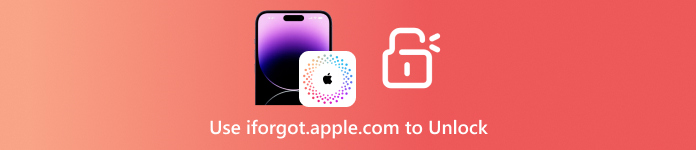
Ebben a cikkben:
1. rész. Mi az iforgot.apple.com feloldása
Az iforgot.apple.com egy Apple által fejlesztett oldal, amely lehetővé teszi az emberek számára, hogy visszaszerezzék vagy letiltsák Apple ID-jüket. Ez az oldal akkor hasznos, ha az Apple-fiókjába való bejelentkezés nem lehetséges olyan problémák miatt, mint például az elfelejtett jelszó, a zárolt fiók vagy a feltételezett jogosulatlan hozzáférés. A lépésről lépésre szóló utasítások lehetővé teszik a felhasználók számára, hogy feltétel nélküli hozzáférést szerezzenek Apple ID-jükhöz és annak értékes funkcióihoz.
Az iforgot.apple.com feloldó weboldal felhasználási módjai a következőkhöz hasonló helyzetekben fordulhatnak elő:
• Elfelejtette Apple ID jelszavát, és nem tud bejelentkezni.
• Túl sok sikertelen bejelentkezési kísérlet zárolta az Apple ID-jét.
• Az Apple ID-t feltörték vagy veszélyeztették.
• A fiók biztonsági intézkedések miatt inaktiválva van vagy nem érhető el.
• A felhasználó a továbbiakban nem férhet hozzá az Apple ID-hez társított megbízható e-mail címhez vagy telefonszámhoz.
2. rész. Az iforgot.apple.com webhely használata
Az iforgot.apple.com az Apple által biztosított hivatalos segédprogramok egyike, amellyel feloldhatja és visszaállíthatja az Apple ID-hez való hozzáférést. Ha elfelejtette jelszavát, már nem fér hozzá egy megbízható eszközhöz, vagy a fiókja zárolás alatt áll, ez az oldal számos módot kínál személyazonosságának ellenőrzésére. kezelheti Apple ID-jét, és változtassa meg a jelszót. Így használhatja az iforgot.apple.com webhelyet az Ön által használt hitelesítési módszertől függően.
1. módszer: Az Apple ID feloldása kétfaktoros hitelesítéssel
Ez a módszer gyors és biztonságos, egy adott eszköz vagy telefonszám használatát igényli. Az Apple ID-hez való hozzáférés megszerzése fájdalommentes, mivel miután az Apple elküldte az ellenőrző kódot, visszaállíthatja a jelszót és könnyedén feloldhatja az azonosítót.
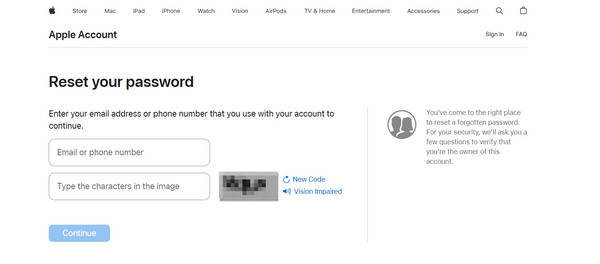
A következő műveleteket kell betartani:
Bármely internetképes eszközről keresse fel a https://iforgot.apple.com linket.
Írd be a fiókodhoz kapcsolt e-mail cím karaktereit és a képmezőben megjelenő betűket. Ezután kattints a Folytatni.
Írd be az Apple ID-hez társított telefonszámot.
Egy értesítés fog megjelenni az Apple-eszközödön, amely az engedélyedet kéri. Koppints. Lehetővé teszi.
Az Apple megadja a szükséges utasításokat a jelszó sikeres megváltoztatásához és a személyazonosságod ellenőrzéséhez.
Amire szükséged van:
• Megbízható Apple eszköz vagy Apple telefon.
• Engedélyezni kell a kétfaktoros hitelesítési rendszert.
2. út: Az Apple ID feloldása helyreállítási e-mailben vagy biztonsági kérdésekkel
Ha nincs olyan Apple eszközöd, amely lehetővé teszi a kétfaktoros hitelesítést, akkor biztonsági kérdésekkel vagy egy helyreállítási e-mail címmel feloldhatod az Apple ID-dat. Lényegében ez a tartalék stratégia megbízható, feltéve, hogy korábban beállítottad, és továbbra is elérhető, lehetővé téve az Apple számára a személyazonosságod ellenőrzését.
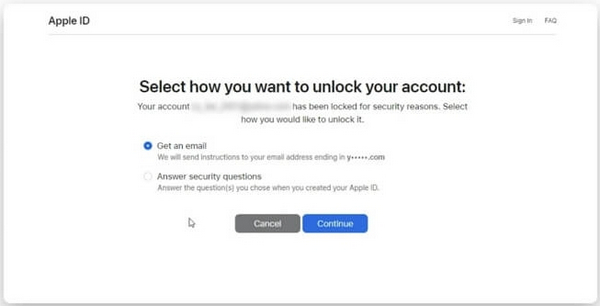
Követendő lépések:
Látogass el az iforgot.apple.com oldalra bármelyik eszközödről.
Add meg az Apple ID-dat és a kép alján található ellenőrző kódot.
Válassza ki a kívánt helyreállítási módszert: Kapjon e-mailt, vagy válaszoljon a biztonsági kérdésekre.
Kattintson Folytatni és kövesse a megadott utasításokat a jelszó megváltoztatásához.
Amire szükséged van:
• Egy működő hálózat.
• Megválaszolt biztonsági e-mail cím vagy biztonsági kérdés.
3. út: Az Apple ID megkerülése helyreállítási kulcs segítségével (fiók-helyreállítás)
Ez a megközelítés szigorú, és azoknak a személyeknek szól, akiknél engedélyezve van a kétfaktoros hitelesítés egy 28 karakteres helyreállítási kulcs mellett. A kulcs teljes elvesztése a fiók végleges zárolását eredményezi, ezért a helyreállítási kulcsot előzetesen biztonságos helyen kell tárolni. állítsa vissza az Apple ID-t amikor szükséges.
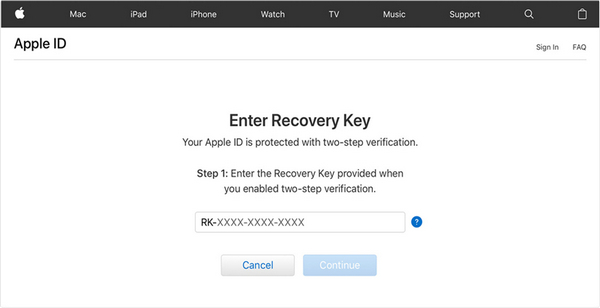
Követendő lépések:
Menj Beállítások > [Az Ön neve] > Jelszó és biztonság az iPhone-on.
Kattintson fiók visszaállítás és kapcsolja be a helyreállítási kulcsot, ha az már engedélyezve van.
Aktiválás után látogasson el az iforgot.apple.com oldalra. visszaállítási kulcs.
Írd be az Apple ID-dat és a CAPTCHA kódodat a feloldáshoz.
Válassza ki a feloldás opcióját a visszaállítási kulcs.
Alkalmazza a 28 karakteres helyreállítási kulcsot, és kövesse az utasításokat a jelszó módosításához.
Amire szükséged van:
• Helyreállító kulcs.
• Hozzáférés egy olyan eszközhöz, amelyen engedélyezve van a kétfaktoros hitelesítés.
• A képernyőzár jelszava.
Profik
- A fiókok többféleképpen is helyreállíthatók.
- A személyazonosság-ellenőrzés a felhasználói adatok védelme érdekében történik.
Hátrányok
- Bizonyos részletek nehezen beszerezhetők, ami lassúvá vagy bonyolulttá teheti őket.
- A biztonsági kérdésekre adott válaszok vagy a helyreállítási kulcs soha nem kerülhet napvilágra.
- Ha a hagyományos gyógyulási módszerek nem válnak be, a gyógyulási idő jelentősen meghosszabbodik.
- Ha a módszerek kudarcot vallanak, a fiók helyreállítása napokig is eltarthat.
3. rész. Legjobb alternatíva - Az Apple ID feloldása jelszó nélkül
Zárolt hitelesítő adatok miatt nincs hozzáférése Apple eszközökhöz? imyPass iPassGo könnyedén biztosít minden hozzáférést jelszó nélkül, megkerülve az Apple által beállított azonosítókorlátozásokat. Az eszköz feloldása egyszerű, függetlenül attól, hogy az iPhone, iPad vagy iPod használt, letiltott vagy zárolt.
Nem számít, hogy az eszközöd melyik iOS verziót támogatja – akár a legújabb 18-at is –, a feloldás még soha nem volt ilyen gyors és biztonságos.

Több mint 4 000 000 letöltés
Távolítsa el az Apple ID-t bármely eszközről jelszó, e-mail cím vagy megbízható telefonszám megadása nélkül.
Kövesd a képernyőn megjelenő egyértelmű lépéseket, amelyek nagyszerűek kezdők és tapasztalt felhasználók számára egyaránt.
Kerüld meg teljesen az Apple iForgot rendszerét a gyors és független feloldáshoz.
Minden iPhone, iPad és iPod készüléken működik, beleértve az iPhone 17-et és az iOS 26-ot is.
Biztonságosan tiltsa le a Képernyőidőt vagy az MDM profilokat jailbreak vagy adattörlés nélkül.
Töltse le és telepítse a programot
Lejjebb, a Rendszerek alatt válaszd a Windows vagy a Mac rendszert, és kattints a letöltés gombra. Ezután kattints a telepítőfájlra, és fejezd be a telepítési folyamatot.
Az iOS-eszköz és a számítógép összekapcsolása
Futtassa a programot, és a főképernyőn válassza a Távolítsa el az Apple ID-tEzután csatlakoztassa az iPhone, iPad vagy iPod készüléket egy USB-porton keresztül.

Eszközbeállítások ellenőrzése
Ha az eszköz iOS 11.4-es vagy újabb rendszert futtat, győződjön meg arról, hogy a kétfaktoros hitelesítés be van kapcsolva, és az iPhone keresése funkció le van tiltva.
Indítsa el az Apple ID eltávolításának folyamatát
Találat Rajt és folytassa a mellékelt, magától értetődő lépésekkel a feloldás megkezdéséhez. Minden egyes lépést bemutatunk, hogy problémamentesen követhesse.

A feloldási folyamat befejezése
A feladatok néhány percen belül elkészülnek, és az Apple ID elérhetővé válik. Használhatja ezt az eszközt, vagy lecserélheti egy új Apple ID-ra.

Következtetés
Az iforgot.apple.com feloldó weboldal egy megbízható és biztonságos megoldás az Apple ID visszaállítására különféle ellenőrzési módszerekkel. A gyorsabb és rugalmasabb feloldáshoz azonban jelszavak vagy helyreállítási információk nélkül az imyPass iPassGo hatékony alternatívát kínál iOS-eszközeihez való teljes hozzáférés gyors és biztonságos visszaszerzéséhez.
Forró megoldások
-
Az iOS feloldása
- Az ingyenes iCloud feloldási szolgáltatások áttekintése
- Az iCloud aktiválásának megkerülése IMEI-vel
- Távolítsa el a Mosyle MDM-et iPhone-ról és iPadről
- Távolítsa el a support.apple.com/iphone/passcode
- A Checkra1n iCloud Bypass áttekintése
- Az iPhone zárolási képernyőjének jelszó megkerülése
- Hogyan lehet feltörni az iPhone-t
- Az iPhone feloldása számítógép nélkül
- Az iPhone megkerülése a tulajdonoshoz zárolva
- Az iPhone gyári visszaállítása Apple ID jelszó nélkül
-
iOS tippek
-
Oldja fel az Androidot
- Hogyan tudhatja meg, hogy telefonja fel van oldva
- Nyissa fel a Samsung telefon képernyőjét jelszó nélkül
- Oldja fel a Pattern Lock zárolását Android-eszközön
- A közvetlen feloldások áttekintése
- A OnePlus telefon feloldása
- Oldja fel az OEM zárolását, és javítsa ki a szürke színű OEM-feloldást
- Hogyan lehet feloldani egy Sprint telefont
-
Windows jelszó

